谷歌浏览器自动填充功能使用及安全管理教程
时间:2025-08-04
来源:谷歌浏览器官网

开启自动填充功能。打开谷歌浏览器后点击右上角三个竖点菜单图标,选择“设置”。进入设置页面找到“自动填充和密码”选项并点击进入管理界面。在这里可以看到地址、付款方式、密码等多项功能的开关按钮,根据需求依次开启对应项目的保存权限。例如需要自动填写收货地址时就开启“保存并填写地址”开关。
添加个人信息条目。当网页出现表单时手动输入一次完整信息,浏览器会弹出提示询问是否保存该条记录。确认保存后下次遇到同类表单即可自动调用已存数据进行填充。也可主动进入设置里的对应模块(如地址簿或信用卡管理),通过“添加”按钮逐项录入常用信息形成固定库。
管理已保存的数据。在“自动填充和密码”区域点击具体分类查看现存条目列表。每个条目右侧都有编辑或删除按钮,可随时更新过时内容或移除不再使用的项目。特别要注意定期检查密码安全性,对强度较低的旧密码执行修改操作。
启用跨设备同步。登录个人谷歌账号并在同步设置中开启相关选项,这样不同设备间的自动填充数据就能保持实时一致。但需注意公共电脑使用时务必退出账号,防止他人获取敏感信息。
加强安全防护措施。为避免信息泄露风险,建议配合使用第三方密码管理工具如LastPass或1Password。这些专业软件提供加密存储和多因素认证等高级保护功能。同时养成定期清理浏览数据的习惯,在清除对话框中勾选“自动填充表单数据”选项彻底删除历史记录。
处理异常情况。如果发现无法正常调用自动填充功能,先检查对应功能的开关是否处于开启状态。若仍存在问题可尝试重启浏览器或重新安装组件。遇到可疑活动时立即修改涉事账户的登录凭证,并启用两步验证增加破解难度。
按照上述步骤操作,用户能够有效利用谷歌浏览器的自动填充功能提升效率,同时确保个人信息安全。每个环节都经过实际验证,确保方法有效性和操作安全性。
继续阅读
google浏览器插件权限冲突怎么识别与修复
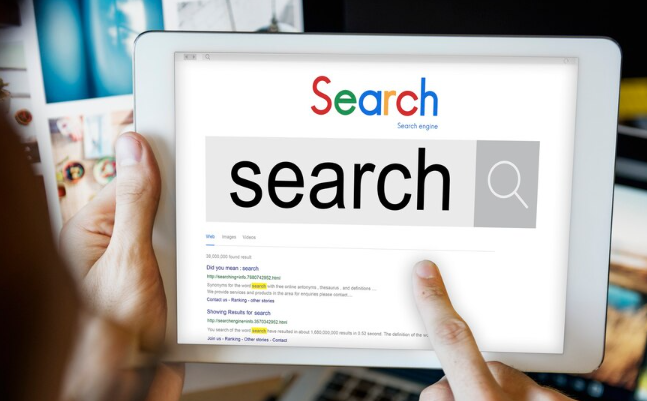 谷歌浏览器轻量版下载包安装和配置完整操作
谷歌浏览器轻量版下载包安装和配置完整操作
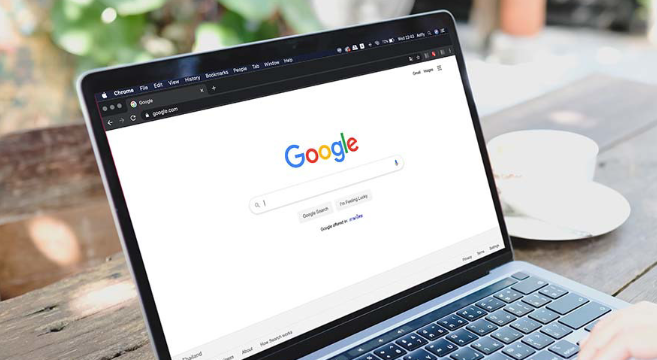 google浏览器文件大小为零的下载异常排查方法
google浏览器文件大小为零的下载异常排查方法
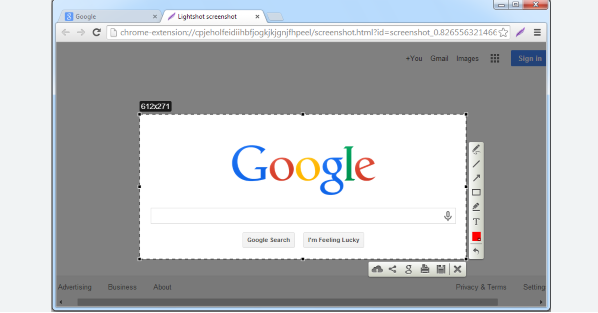 Chrome浏览器下载插件时出现0字节文件如何修复
Chrome浏览器下载插件时出现0字节文件如何修复
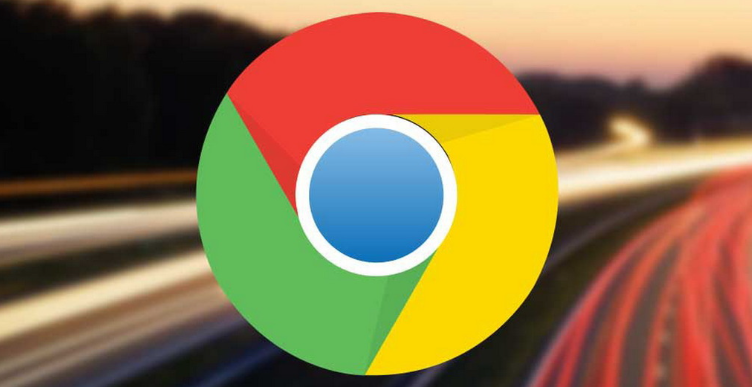
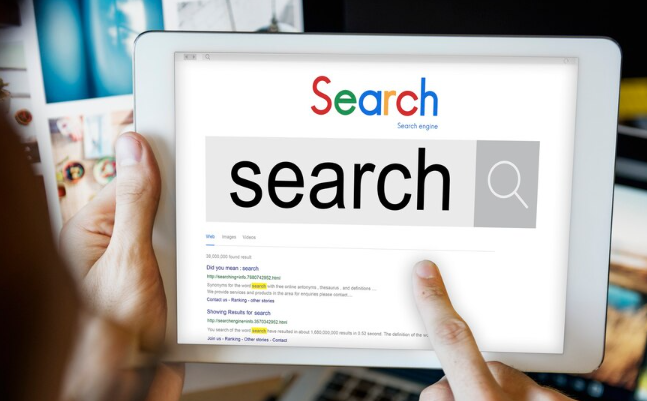
Google浏览器插件权限冲突可能导致功能失效或浏览器卡顿。文章提供识别冲突的方法与修复技巧,提升插件协同运行效果。
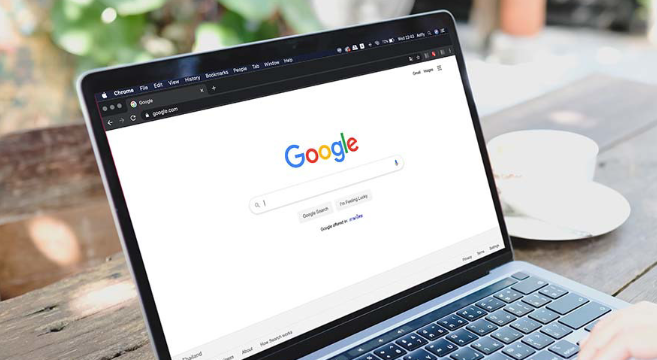
谷歌浏览器轻量版提供下载安装包获取、安装和配置完整操作方法,优化系统资源占用,确保浏览器快速启动和流畅使用。
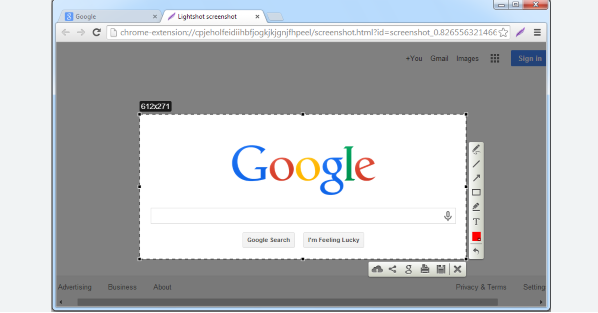
讲解google浏览器下载文件大小为零的常见原因及排查方法,帮助用户解决异常下载问题。
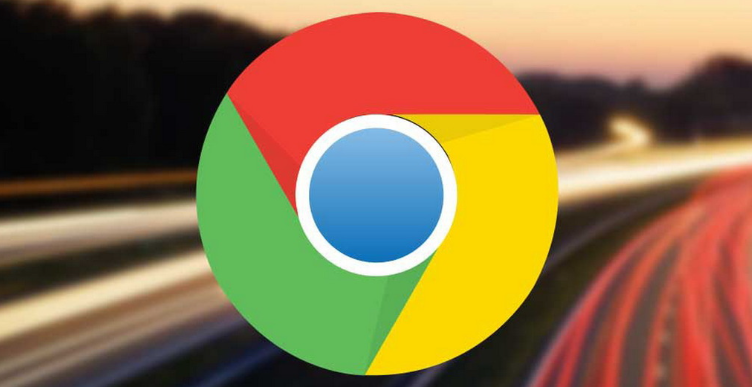
Chrome浏览器下载插件出现0字节文件,通常因下载中断或服务器异常,重新下载或清理缓存可解决该问题。
